 Thiên Sơn
Thiên SơnCách tắt màn hình máy tính mà máy vẫn chạy dễ dàng | Thiên Sơn Computer
Bạn có việc ra ngoài hoặc nghỉ giải lao lúc học tập, làm việc, bạn muốn tắt màn hình mà các ứng dụng, tài liệu vẫn hoạt động để nhanh chóng mở lại khi cần. Thiên Sơn Computer mời bạn tham khảo Cách tắt màn hình máy tính mà máy vẫn chạy nhé.
*Bài này thực hiện trên Laptop HP, hệ điều hành windows. Các dòng laptop và hệ điều hành khác vẫn có thể thực hiện được.
B1: Bạn nhấn tổ hợp phím Windows +X rồi chọn Power Options.

Cách tắt màn hình máy tính mà máy vẫn chạy
B2: Cửa sổ Power & Sleep hiện ra, ở mục Related Settings, chọn vô Additional Power Settings.

Cửa sổ Power & Sleep hiện ra, ở mục Related Settings, chọn vô Additional Power Settings.
B3: Tại cửa sổ Power Options, chọn tab Choose what closing the lid does nằm bên thanh trái màn hình.

Chọn tab Choose what closing the lid does nằm bên thanh trái màn hình.
B4: Ở tùy chọn when I close the lid, bạn chọn Do nothing ở cả hai tùy chọn sử dụng pin (On battery) và kết nối nguồn sạc (Plugged in). Sau đó bạn nhấn Save changes là hoàn thành. Bạn có thể gập màn hình máy tính thì các ứng dụng vẫn sẽ chạy nền.

Bạn có thể gập màn hình máy tính thì các ứng dụng vẫn sẽ chạy nền.
B1: Bạn nhấn tổ hợp phím Windows + X rồi chọn Power Options.

Bạn nhấn tổ hợp phím Windows + X rồi chọn Power Options.
B2: Cửa sổ Power & Sleep hiện ra, bạn chọn Additional Power Settings tại mục Related Setting.

Bạn chọn Additional Power Settings tại mục Related Setting.
B3: Cửa sổ Power Options hiện ra, bạn chọn tab Choose when to turn off the display.

Cửa sổ Power Options hiện ra, bạn chọn tab Choose when to turn off the display.
B4: Trong cửa sổ Edit Plan Settings, tại Turn off the display, bạn chọn thời gian tắt màn hình ở 2 cột On battery và Plugged in.

Bạn chọn thời gian tắt màn hình ở 2 cột On battery và Plugged in.
B5: Tại Put the computer to sleep, bạn chọn Never rồi nhấn Save changes để lưu lại.
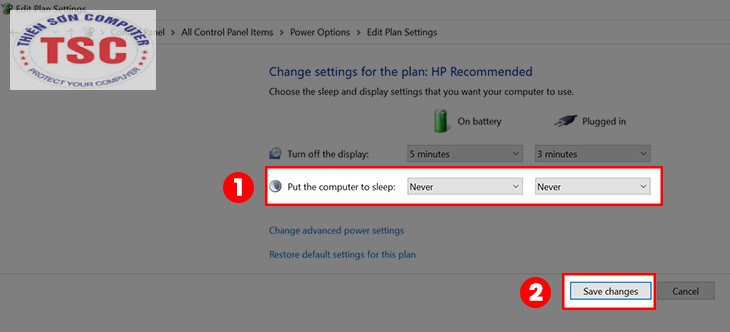
Bạn chọn Never rồi nhấn Save changes để lưu lại.
Tắt màn hình máy tính nhưng máy vẫn hoạt động mang đến cho bạn nhiều tiện ích: tiết kiệm thời gian khởi động lại máy tính khi bạn ra ngoài thời gian ngắn, tiết kiệm pin khi bạn không cần sử dụng laptop,… Nhưng bạn không nên dùng phương pháp này thường xuyên vì:
Gập màn hình laptop mà không tắt máy thì sẽ không tốt cho thiết bị của bạn. Nếu bạn muốn gập màn hình và không di chuyển máy thì có thể sử dụng chế độ Sleep. Trong những trường hợp còn lại, bạn có thể dùng lệnh Shutdown để laptop được tắt đúng cách và lưu chương trình đầy đủ.
.jpg)
Cách tắt màn hình máy tính mà máy vẫn chạy